1、这是一份打开的Excel文档,内容有两页。
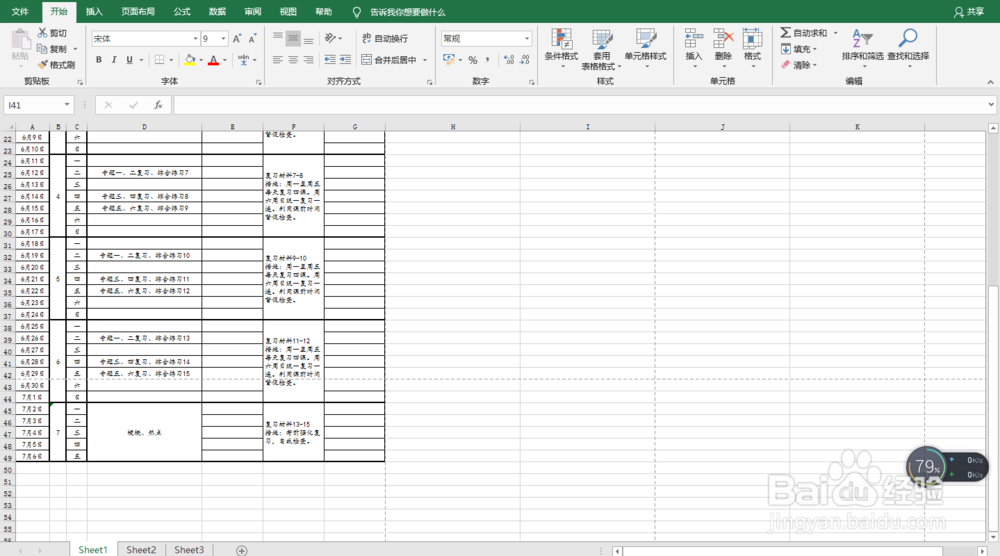
2、如果直接打印,会按两页纸打出。
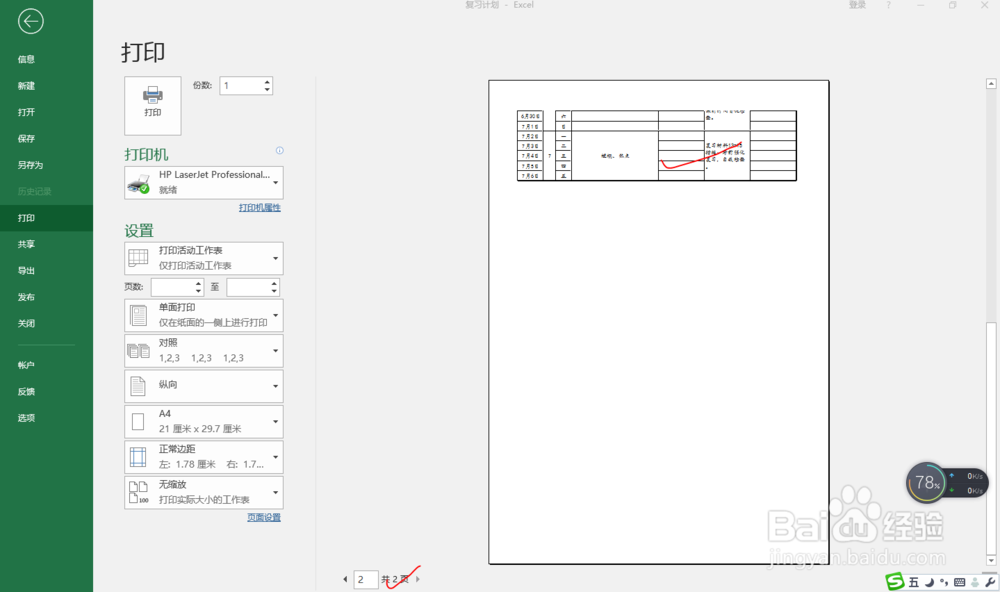
3、如何设置让文档内容打印在一页纸上呢?点击窜口中的“页面设置”,在弹出的“页面设置”对话框中,点选“缩放”选项中的“调整为”,设置为1页宽、1页高。确定。
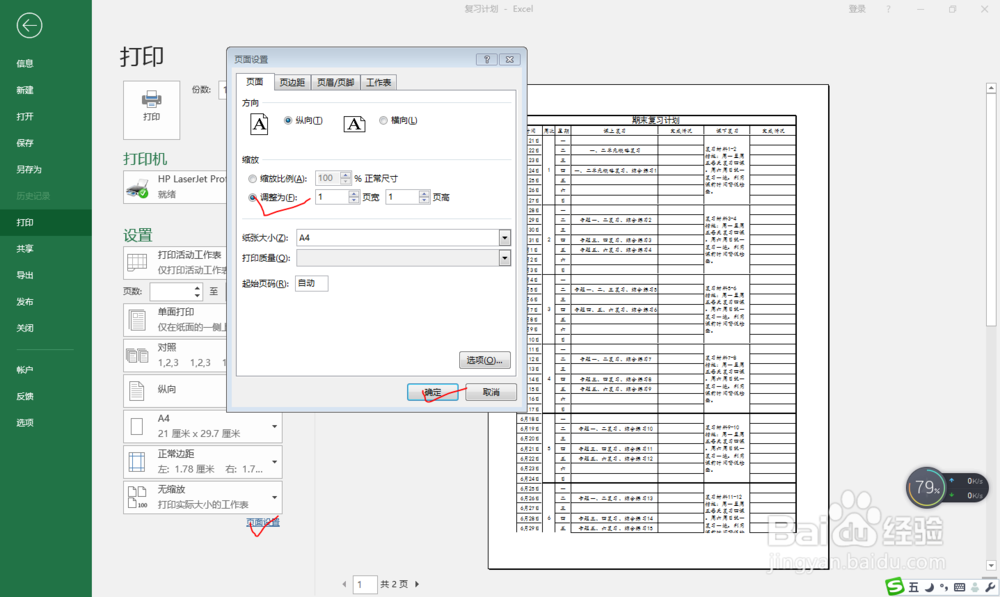
4、查看打印预览中的“页数栏”,页数变成1页。
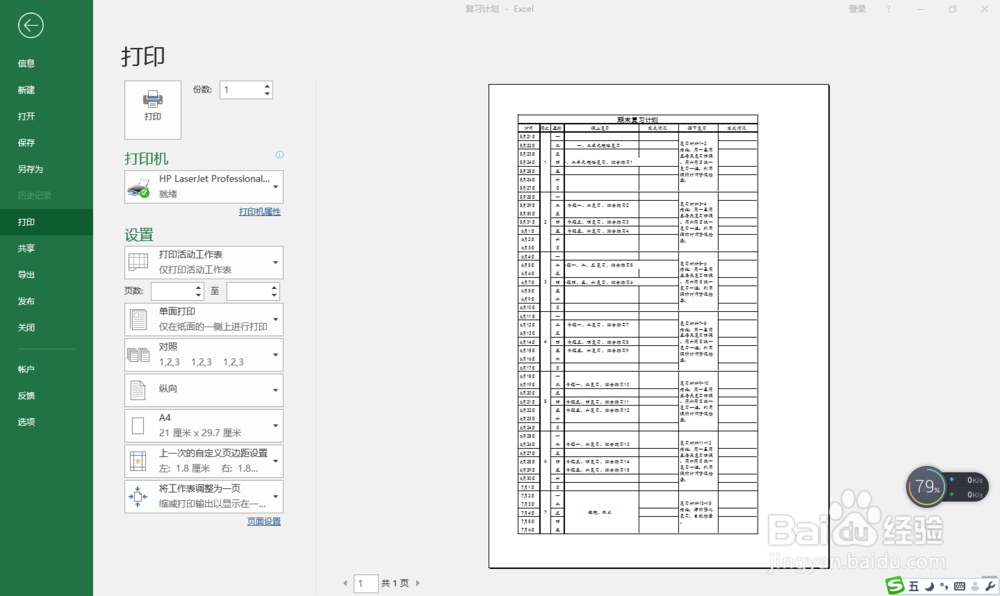
5、另一种方法。选择“视图”选项卡。
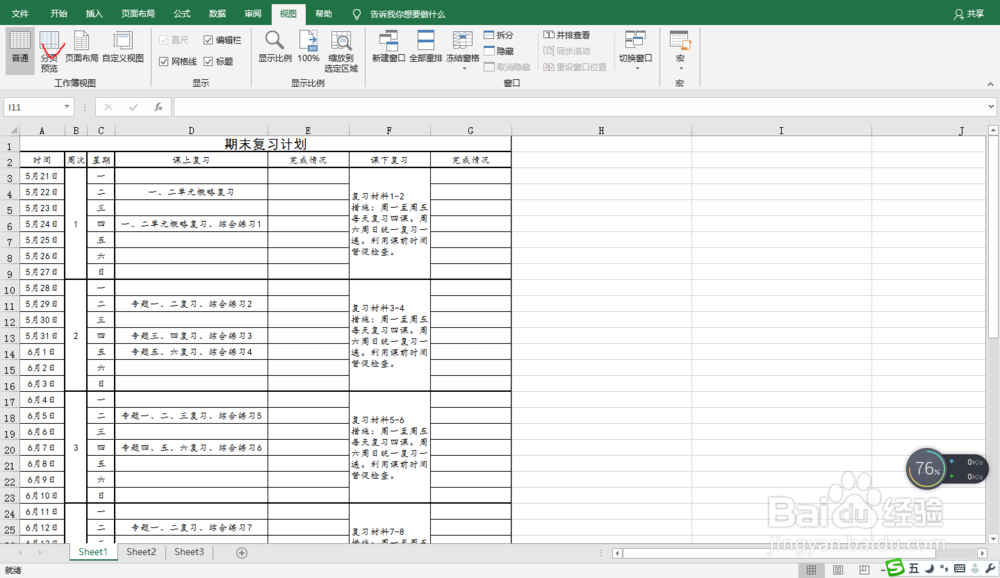
6、选择"分布预览",点击。视图显示,文档内容在两页上,蓝色边框将两页内容“隔开”。
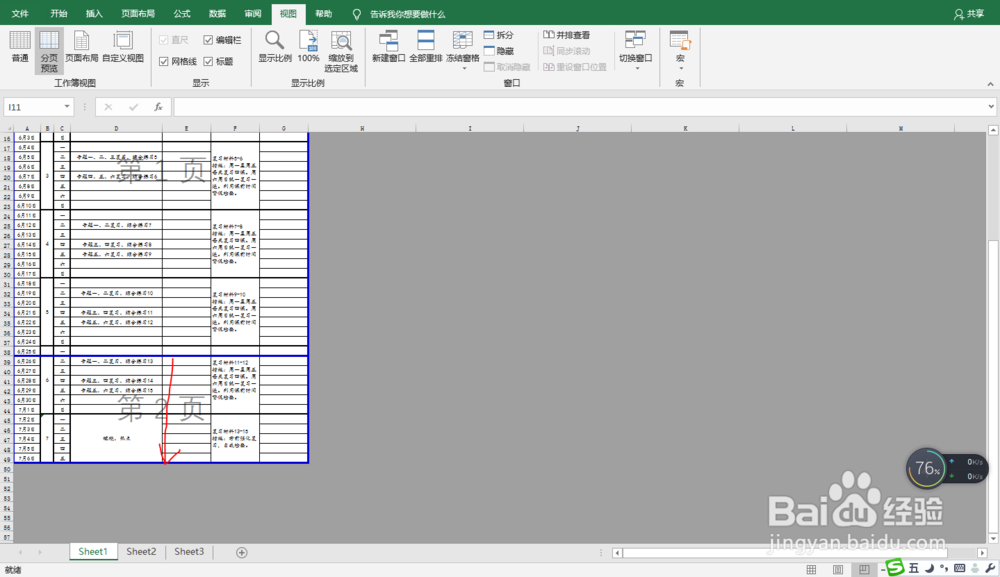
7、鼠标拖拽两页之间的蓝色边框,将其拖到最下面的边框上,松开。显示为一页内容。
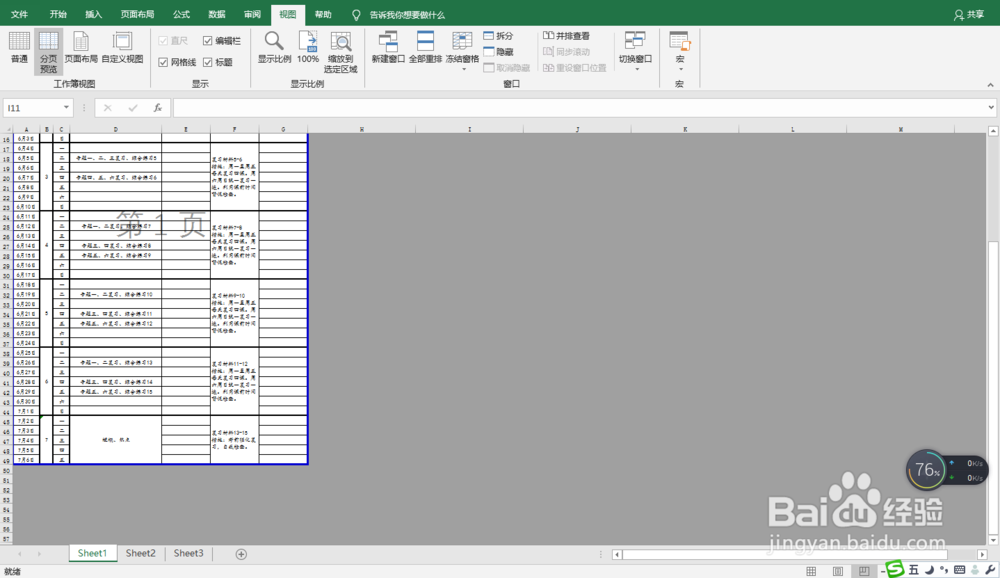
8、打印预览可以发现,文档内容只有一页。
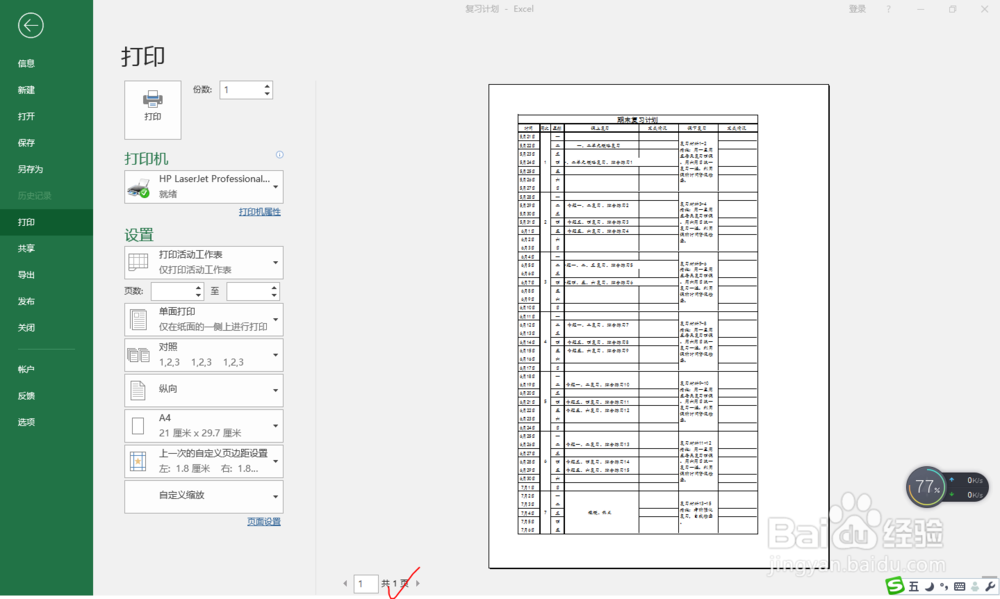
9、如果有多页内容需要打印。设置方法与上面的介绍一样。
